Éditeur Studio : Ajouter des médias à un site
4 min
Dans cet article
- Importer vos propres médias
- Ajouter des médias gratuits
- Achat de médias
Donnez vie à vos sites grâce à de superbes médias. Choisissez parmi une gamme de types de médias, notamment des images, des galeries, des vidéos, des fichiers audio et des œuvres d'art vectorielles.
Vous pouvez importer les vôtres, choisir parmi des milliers de fichiers multimédias gratuits ou acheter des fichiers multimédias sur Shutterstock.
Importer vos propres médias
Importez des médias directement depuis l'éditeur. Vous pouvez importer des médias depuis votre ordinateur, des réseaux sociaux, d'autres sites de l'Éditeur Studio ou une URL.
Une fois que vous avez importé un fichier multimédia dans le gestionnaire de médias, vous pouvez l'utiliser n'importe où sur le site.
Remarque :
Consultez les types et tailles de fichiers pris en charge.
Pour importer vos propres médias :
- Cliquez Media
sur le côté gauche de l'Éditeur.
- (Dans le gestionnaire de médias) Cliquez sur Importer média.
- Choisissez l'endroit où vous souhaitez importer les médias :
Votre ordinateur
Autres sites de l'Éditeur Studio
Réseaux sociaux
Un lien (URL)
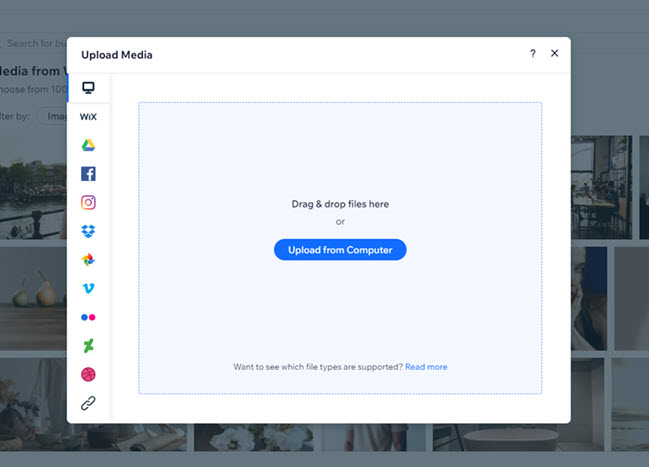
Ajouter des médias gratuits
Le gestionnaire de médias contient des centaines de fichiers multimédias Wix et Unsplash gratuits que vous pouvez ajouter au site. Cliquez simplement sur Média de Wix ou Unsplash sur le côté gauche du gestionnaire de médias pour trouver le fichier multimédia que vous souhaitez.
Pour ajouter des médias gratuits :
- Cliquez Media
 sur le côté gauche de l'Éditeur.
sur le côté gauche de l'Éditeur. - (Dans le gestionnaire de médias) Cliquez sur l'onglet correspondant :
- Photos et vidéo de Wix : Images, illustrations et motifs gratuits de la bibliothèque Wix.
- Unsplash : Banque d'images gratuites en haute résolution.
- Parcourez la liste des images et des vidéos disponibles pour trouver celle que vous souhaitez.
Suggestion : Utilisez la barre de recherche et les filtres pour trouver plus rapidement les médias. - Cliquez sur l'image souhaitée.
- Cliquez sur Ajouter à la page.
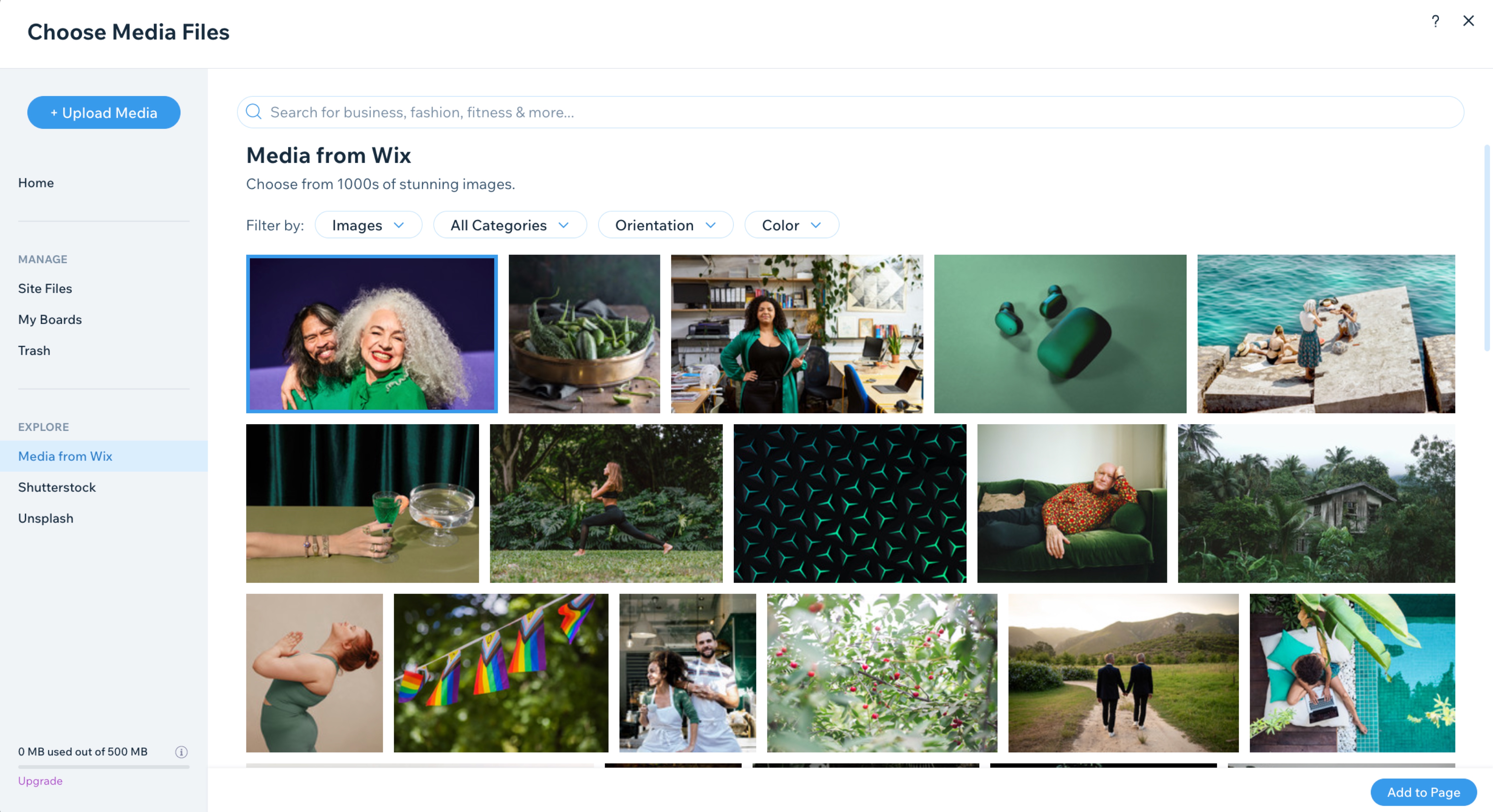
Remarques :
- Les fichiers médias Wix gratuits sont disponibles pour une utilisation numérique dans Wix UNIQUEMENT. Pour plus d'informations, consultez les Conditions d'utilisation Wix.
- Vous pouvez utiliser les images Unsplash uniquement conformément aux Conditions d'utilisation Unsplash et aux Conditions d'utilisation Wix.
Achat de médias
Acheter des médias sur Shutterstock. Vous pouvez filtrer les images/vidéos par catégorie pour faciliter la navigation, ou trouver des médias en saisissant des mots-clés dans la barre de recherche. Une fois que vous avez validé votre achat, vos médias sont automatiquement ajoutés au gestionnaire de médias.
Pour acheter des médias :
- Cliquez Media
 sur le côté gauche de l'Éditeur.
sur le côté gauche de l'Éditeur. - (Dans le gestionnaire de médias) Cliquez sur Shutterstock.
- Parcourez la liste des images et des vidéos disponibles pour trouver celle que vous souhaitez.
Suggestion : Utilisez la barre de recherche et les filtres pour trouver plus rapidement les médias. - Cliquez sur le média que vous souhaitez acheter.
- Cliquez sur Acheter image / Acheter vidéo.
- Saisissez vos informations de paiement.
- Cliquez sur Valider l'achat.



 sur le côté gauche.
sur le côté gauche.